【CAD快速看图IOS版】实用教程——标注工具全解析!
打开图纸,想要画直线、云线、椭圆、矩形、任意线进行标注,怎么办呢?
想要引线、文字功能进行文字标注,怎么办呢?
别着急,往下看,详细教程来了!
注意:请更新版本到6.0.0
下载地址:点此去官网下载!(官方网址)
1、打开图纸
从本地或云盘打开图纸,点击下方工具栏第一个按钮“标注工具”。
2、标注工具(带金色v标按钮为会员功能)
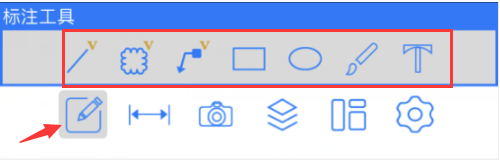
标注工具包括:直线、云线、引线、矩形、椭圆、任意线、文字(从左到右)
 ①直线:点击后,可以在图纸上画直线。
①直线:点击后,可以在图纸上画直线。
按住小鼠标,让小箭头移动到测量始点,点击小鼠标开始测量,实时显示测量长度,移动并点击小鼠标来选择端点,也可直接输入需要的长度数据出线段。
详细教程:https://club.everdrawing.com/video/detail/120?from=search
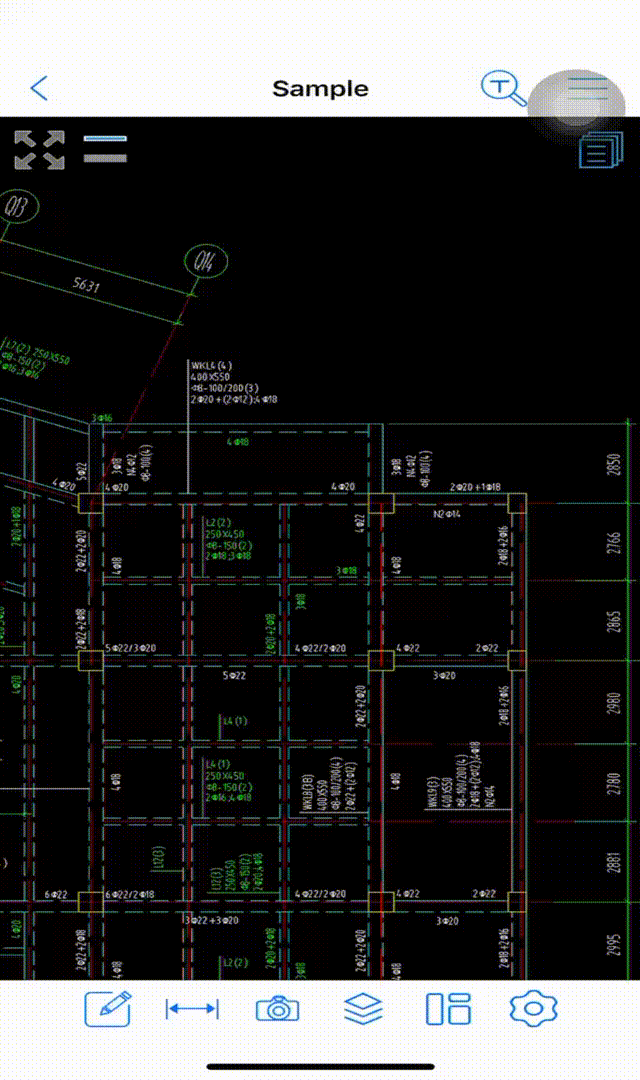
注意:可勾选正交模式,即测量线段为水平或者垂直。
 ②云线:点击后,可以在图纸上任意位置,标注云线。
②云线:点击后,可以在图纸上任意位置,标注云线。
通过指定两个点,手指点击图纸是起点,另一个是该点的对角点松手,即可画出云线标注。
详细教程:https://club.everdrawing.com/video/detail/120?from=search
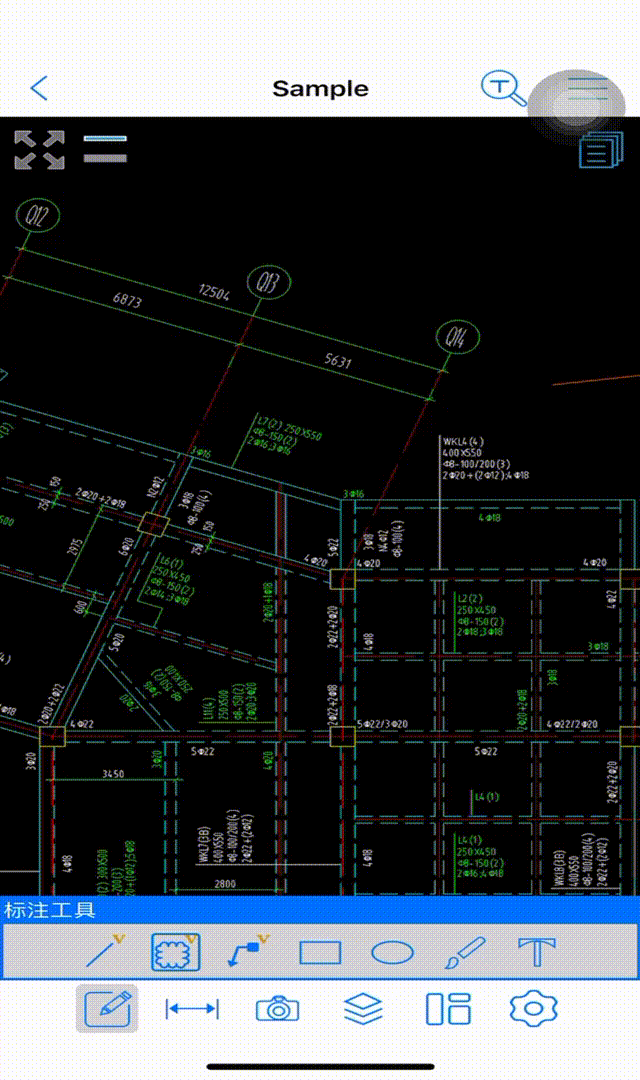
 ③引线:点击后,可以在图纸上任意位置,标注引线。
③引线:点击后,可以在图纸上任意位置,标注引线。
通过控制小鼠标,指定两点确定箭头位置,同时添加文字内容,点击确定后,画出引线标注。
详细教程:https://club.everdrawing.com/video/detail/120?from=search
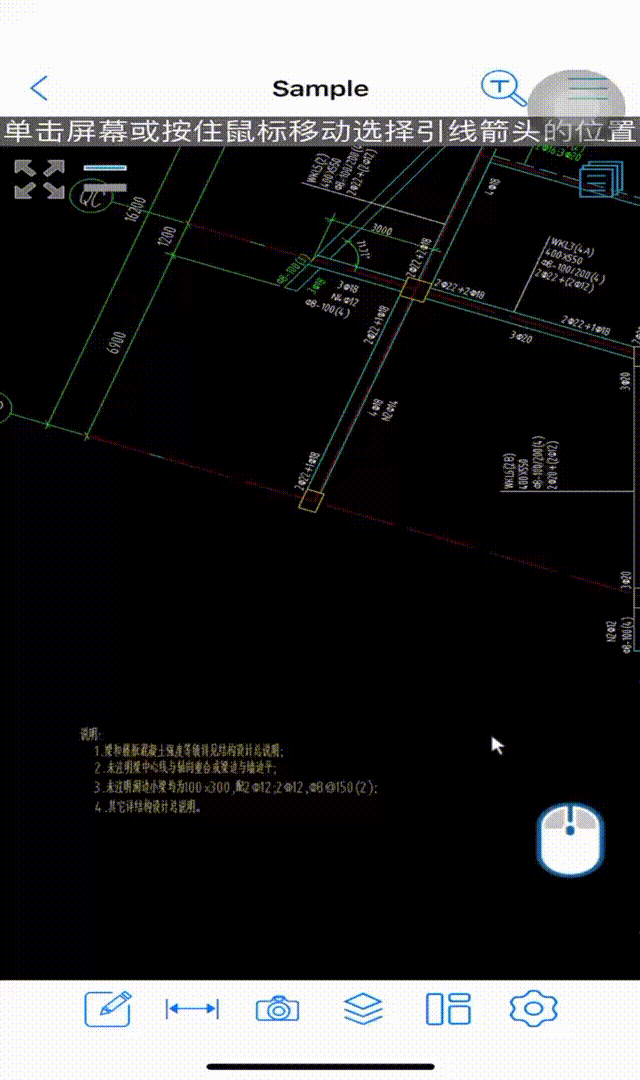
注意:可单行或者多行,最多不超过10行。
 ④矩形:点击后,可以在图纸上任意位置,标注矩形。
④矩形:点击后,可以在图纸上任意位置,标注矩形。
通过指定两个点,手指点击图纸是起点,另一个是该点的对角点松手,即可画出矩形标注。
详细教程:https://club.everdrawing.com/video/detail/124?from=search
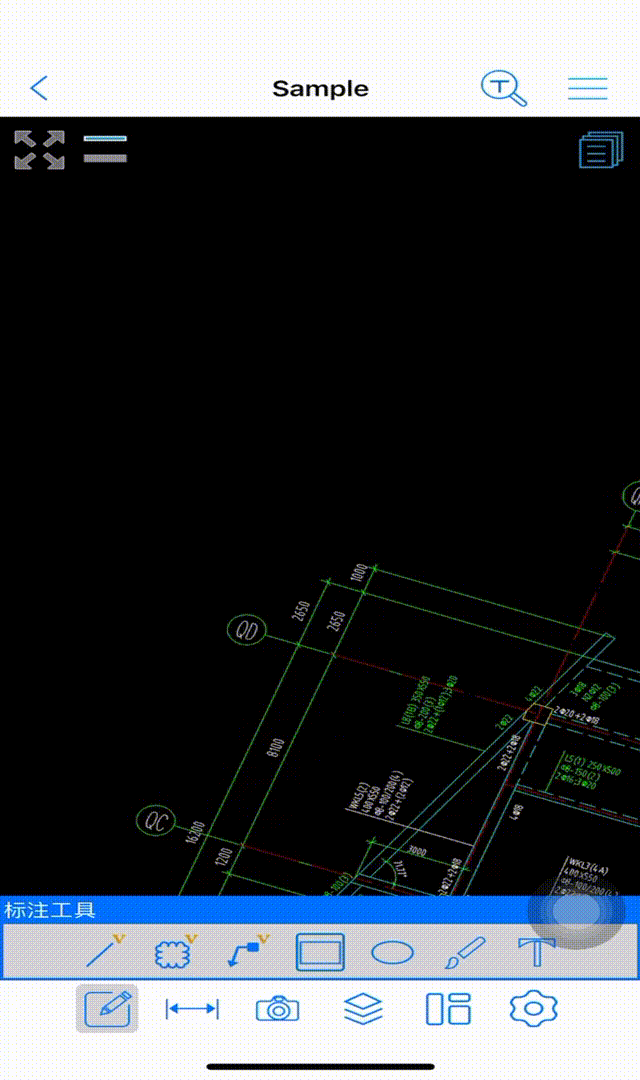
 ⑤椭圆:点击后,可以在图纸上任意位置,标注椭圆。
⑤椭圆:点击后,可以在图纸上任意位置,标注椭圆。
先确定椭圆起点,通过手指横轴及纵轴移动分别确定椭圆长轴和短轴的距离,画出椭圆标注。
详细教程:https://club.everdrawing.com/video/detail/124?from=search
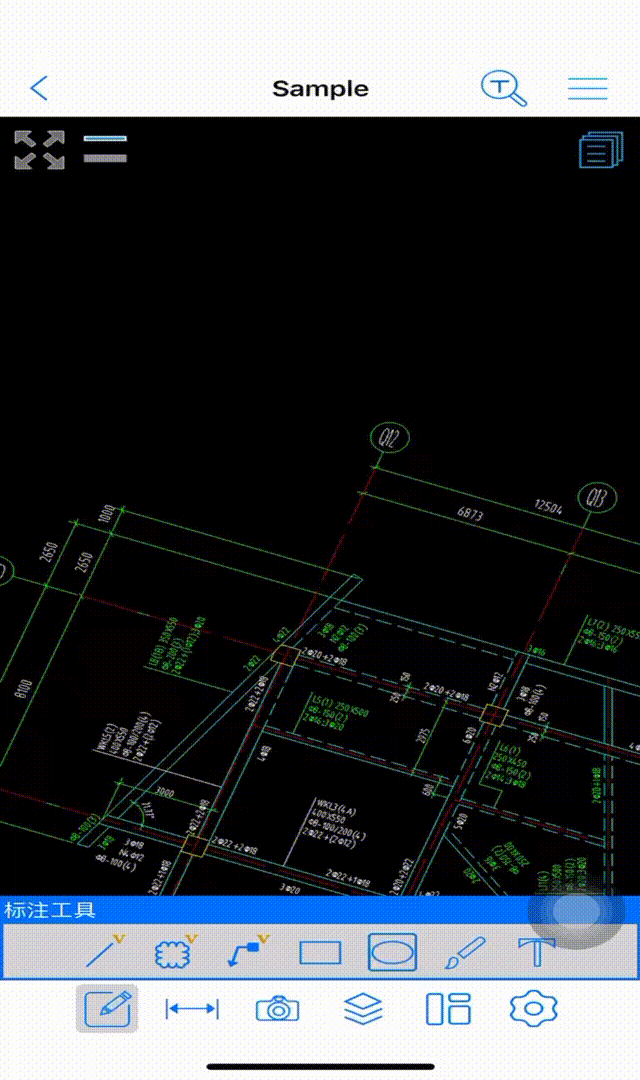
 ⑥任意线:点击后,可以在图纸上任意位置,标注任意线。
⑥任意线:点击后,可以在图纸上任意位置,标注任意线。
先确定线条起点,根据个人需要移动手指,画出任意线条。
详细教程:https://club.everdrawing.com/video/detail/124?from=search
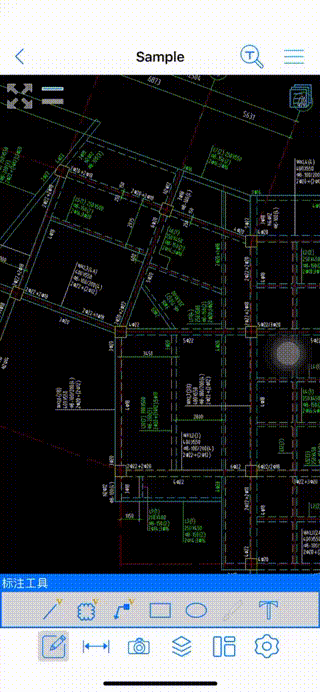
 ⑦文字:可以做文字标注进行标记。
⑦文字:可以做文字标注进行标记。
点击图纸选择文字位置,在弹窗中输入文字内容,点击确定后做好文字标注。
详细教程:https://club.everdrawing.com/video/detail/122?from=search
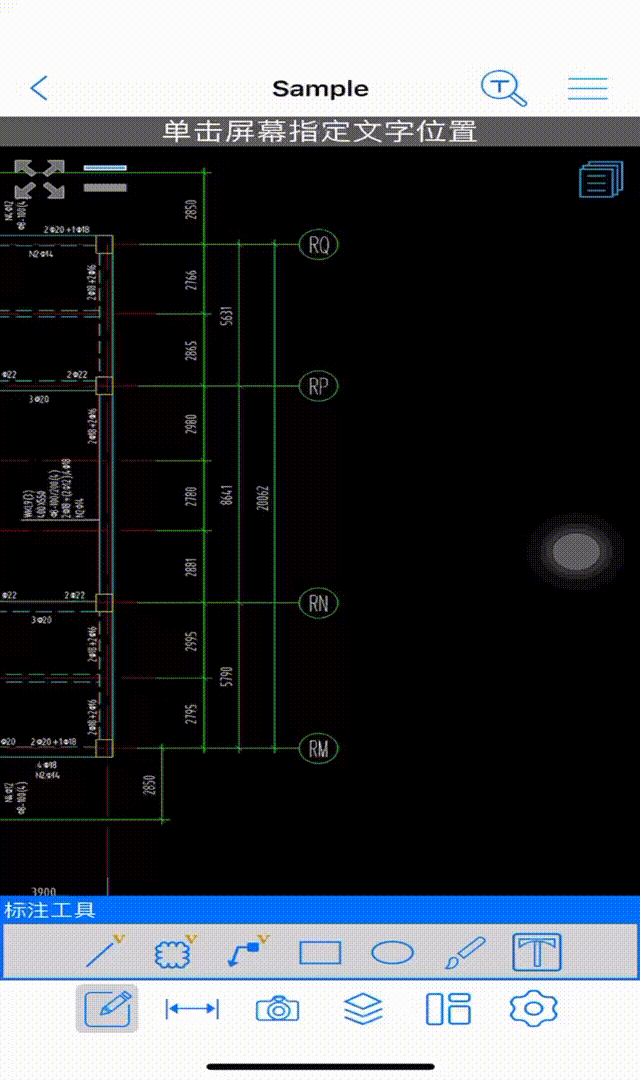
注意:做完文字标注后,可拖动文字框右下角来修改文字大小,控制文字框来移动文字位置,点击标注左上角小画笔,可修改文字内容。
其他教程:
【CAD快速看图手机版】如何传图到苹果手机?——快看问答链接



